Utiliser le Kiosque comme dossier pour applications sans jailbreak
Les différentes astuces pour faire des manipulations peu ordinaires sans jailbreak fleurissent de plus en plus ces dernières semaines. La dernière en date, et pas des moindre, consistait à changer le logo de son opérateur sans pour autant avoir un appareil débridé (lire : Tutoriel – Modifier le nom de l’opérateur sur votre iPhone, sans Jailbreak). Aujourd’hui, un nouveau « glitch » est révélé permettant de placer une application (ou plusieurs) dans le Kiosque, introduit avec iOS 5. La manipulation n’est pas si compliquée, c’est un coup à prendre. Une vidéo explicative nous montre les étapes.
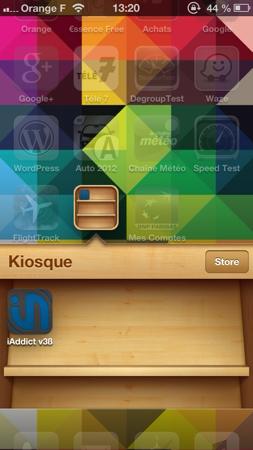
L’astuce consiste à placer le Kiosque sur la deuxième page de l’écran d’accueil. Les applications que vous souhaitez placer dans le Kiosque doivent se trouver sur la troisième page. Une fois cette étape effectuée venons-en aux faits.
Très rapidement, il va falloir utiliser le bouton Home et sélectionner une application. Maintenez le bouton Home 1 seconde puis avec un autre doigt, restez vite appuyé sur l’application choisie. Relâchez le bouton Home mais restez appuyé avec votre doigt sur l’écran. Vous serez ramené à la première page de l’écran d’accueil du fait que vous avez utilisé le bouton Home. Une fois dessus, toujours avec le doigt qui n’a pas quitté l’écran, faites un balayage vers la gauche pour revenir sur la deuxième page. A partir de ce moment, les applications devraient commencer à bouger comme si vous vouliez les déplacer. Félicitations, vous avez fait le plus gros du travail. Si tel n’est pas le cas, recommencez de zéro.
Une fois ces précédentes étapes effectuées, ouvrez le Kiosque et appuyez une fois sur le bouton Home. L’application sera ainsi rangée sur les étagères. Vous pouvez tenter la manipulation autant de fois que souhaité. A noter : pour faire sortir les applications du Kiosque, il est nécessaire de redémarrer l’appareil.

J’ai essayé avec iOS6 sans succès :/
Il faut forcer. ;-)
Nous avons nous même réussi sur iOS 6.0.2 avec un iPhone 5.
Lool je vient de le faire sur mon iphone 5
mouais non, j’ai essayer une dizaine de fois sans succès, ça me ramène juste à la première page sans autre changement
super dur à faire
Il faut vraiment rien avoir à faire de ses journées pour passer du temps à trouver ses trucs que personne n’arrive à reproduire.
Pas évident ce truc, 15 min que j’essaie sur 4S – iOs 6.01 mais rien a faire. J’abandonne !!!
Tiens c’est pratique ça! :)
Mais… Quitte à les mettre dans le Kiosque, autant faire un dossier, c’est bien plus simple xD
Disons que c’est plus joli.. Reste que à chaque redémarrage (même si c’est relativement rare pour certain)il faudra refaire la manip depuisle début si j’ai bien compris.
J’ai réussi juste une fois ! C’est vraiment bancal comme manip.
Sinon y’a le moyen classic pour faire un dossier, au moins tu défonce pas ton bouton home inutilement, et puis surtout ça marche en 5sec :)
Sinon j’avais utilisé une manip d’un jailbreaker (j’ai oublié son nom)… On installe un petit log, et un dossier magic se crée avec le kiosque a l’intérieur.
Par contre il n’est plus possible d’ouvrir les mags… Reboot de l’iPhone!!
Oups… Erreur de ma part. Je n’avais pas compris qu’on se servait du kiosque pour y insérer des applis!
C’est stifle stand qui sert à mettre le kiosque dans un dossier dans jailbreake
J’ai réussi la manipulation avec iOS 6 finalement et j’ai même planté l’iPhone en insérant un groupe d’application.
C’est d’ailleurs un moyen pour effacer les appli de base d’Apple ( j’ai fait disparaître le Dictaphone et la bourse ).
En fait tout comme vous faites rentrer une appli dedant vous le fait avec le groupe qui va alors s’afficher dans le kiosque. Quand vous cliquez dessus l’iPhone reboot et y’a plus on ne voit même plus les application dans le kiosque. ^^
En effet pas mal comme truc. Réussi à le faire avec plusieurs applications. Tout comme placer un dossier dans un autre dossier. Et pour ce qui est d’enlever les applications placées dans Kiosque ? Vous avez essayé ?
J’en reviens à mon message précédent. J’ai trouvé l’astuce pour les supprimer de Kiosque. Il vous suffit simplement de synchroniser votre iPhone avec iTunes. Elles se remettront directement sur une page de votre iPhone.
marche parfaite ment pour moi
merci
j’ai réussis avec mon iphone 5 iOS 6.0.2 Merci pour tout ces petits tuto!!:)
Cela fonctionne merci beaucoup ! Réussi avec un iPod sous 5.1.1 et ipad 3 6.0.1.
on peut mettre des dossiers dans le kiosque ?
Perso moi je trouve sa top,je met toutes mes apps qui me serve à rien et qu’on ne peut supprimé ( boussole, vidéo, contact..) et la manip est super simple ;) merci pour cette astuce !
J’y suis arriver sur iPhone 4 – IOS 6.0.1 .c’est possible mais assez chaud à faire. À la fin, on est réjouit d’y être arriver, pas pour l’utilité de l’astuce mais plutôt pour le temps passer :p. À essayer un dimanche soir si on s’ennuie :).merci pour la petite astuce.
En vrai il faut avoir le coup de main et sa marche … Mais à chaque fois que vous rallumez votre idevice les app sont enlevées du kiosque … Mais c’est car le kiosque est un dossier à l’infini :)